Les promotions dans Ascend vous permettent d'appliquer rapidement des réductions aux produits ou aux catégories spécifiques pour vos clients.
Créer une promotion manuellement
- Sélectionnez View > Promotions à partir de Ascend Desktop.
- Cliquez sur l'icône Ajouter juste en dessous de la barre de recherche en haut de l'écran.
- Sélectionnez vos préférences Promotion y compris : Type, Description, Date de début, et Date de fin.
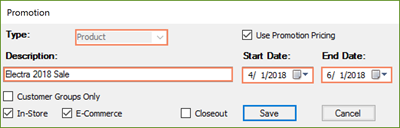
- Cliquez sur Enregistrer pour enregistrer vos paramètres et créer votre Promotion.
Les promotions peuvent être limitées à :
- Les clients d'un Groupe de clients spécifique en cochant la case Groupes de clients uniquement. Veuillez noter qu'il s'agit d'une option permanente qui ne peut pas être annulée une fois que la Promotion a été enregistrée.
- Tous les clients qui se rendent physiquement dans votre magasin en cochant la case In-Store.
- Des lieux spécifiques en cochant la case Utiliser la tarification promotionnelle.
Remarque : Utilisez l'option Closeout pour faire disparaître de vos rayons les produits les plus anciens. Closeout Promotions n'expire pas tant que le produit n'est pas épuisé.
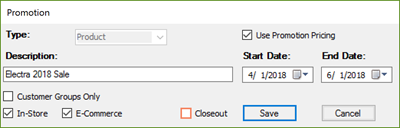
Télécharger une promotion à l'aide de l'assistant de promotion
- Sélectionnez View > Promotions à partir de Ascend Desktop.
- Cliquez sur l'icône de l'assistant.
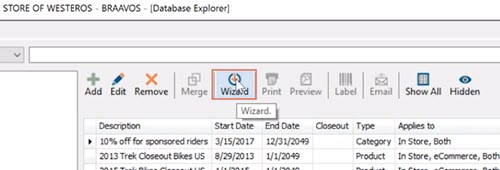
- La fenêtre Promotion Wizard s'ouvre. Mettez une promotion en surbrillance ici et affichez les produits inclus dans cette promotion en bas de page.
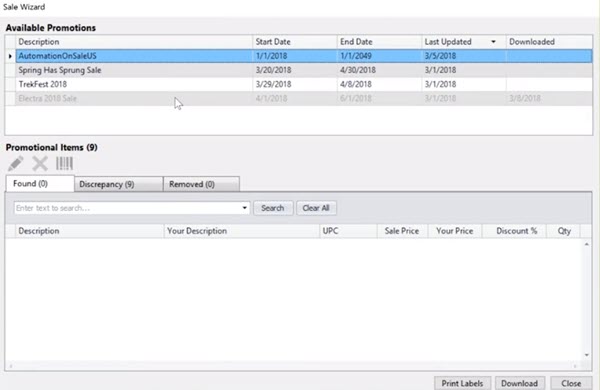
- Vous pouvez mettre en évidence des produits individuels dans la promotion :
- modifiez l'enregistrement de produit ,
- retirez l'article de la promotion,
- ou imprimez une étiquette de produit.
Si vous retirez un produit de la vente, il apparaît dans l'onglet Retiré ici, afin que vous puissiez toujours en garder la trace. Et si vous supprimez accidentellement un produit, vous pouvez Restaurer les produits.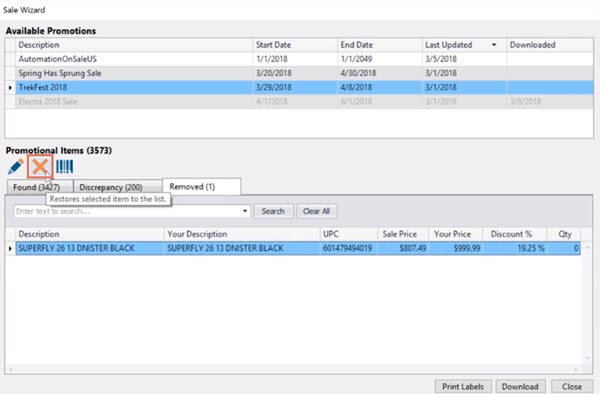
Il existe également un onglet Discrepancies, qui inclut tous les produits de la vente qui n'existent pas dans votre système Ascend ou qui ont des codes UPC en double. Pour les doublons, vous pouvez modifier la fiche produit à partir d'ici pour résoudre les problèmes.
- Lorsque vous êtes prêt, cliquez sur Télécharger pour ajouter la promotion à votre base de données.
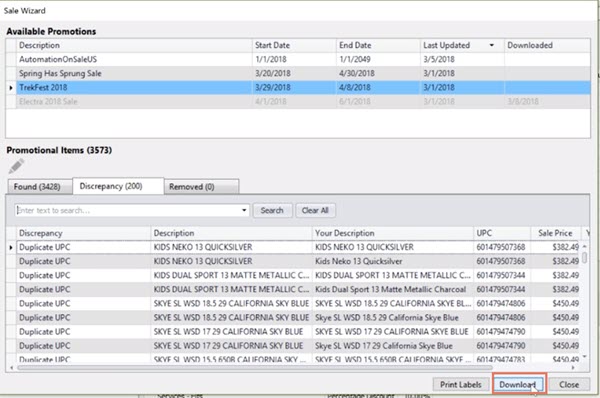
- Cliquez sur l'icône Imprimer les étiquettes pour imprimer un jeu d'étiquettes pour tous les articles de votre nouvelle promotion. Sélectionnez le nombre d'étiquettes que vous souhaitez ou sélectionnez ce bouton pour confirmer chaque élément un par un avant l'impression.
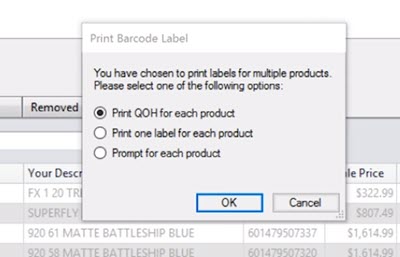
- Cliquez sur Close lorsque vous avez terminé.